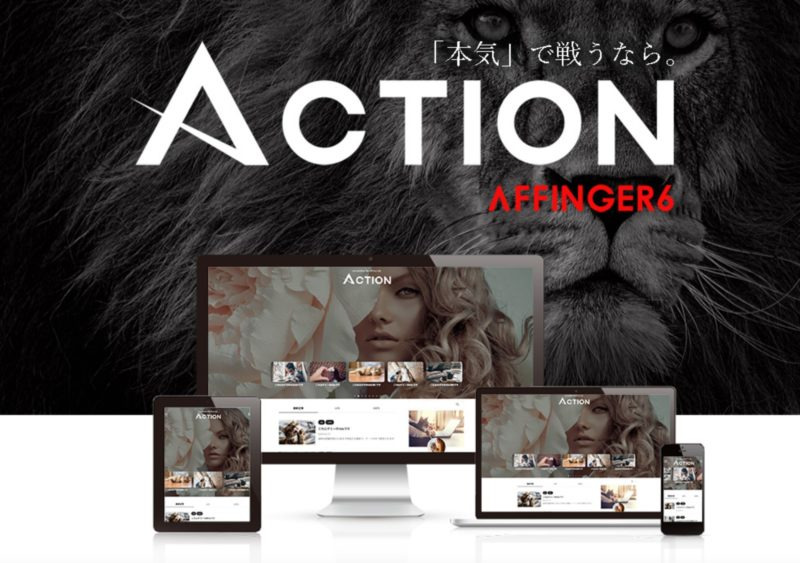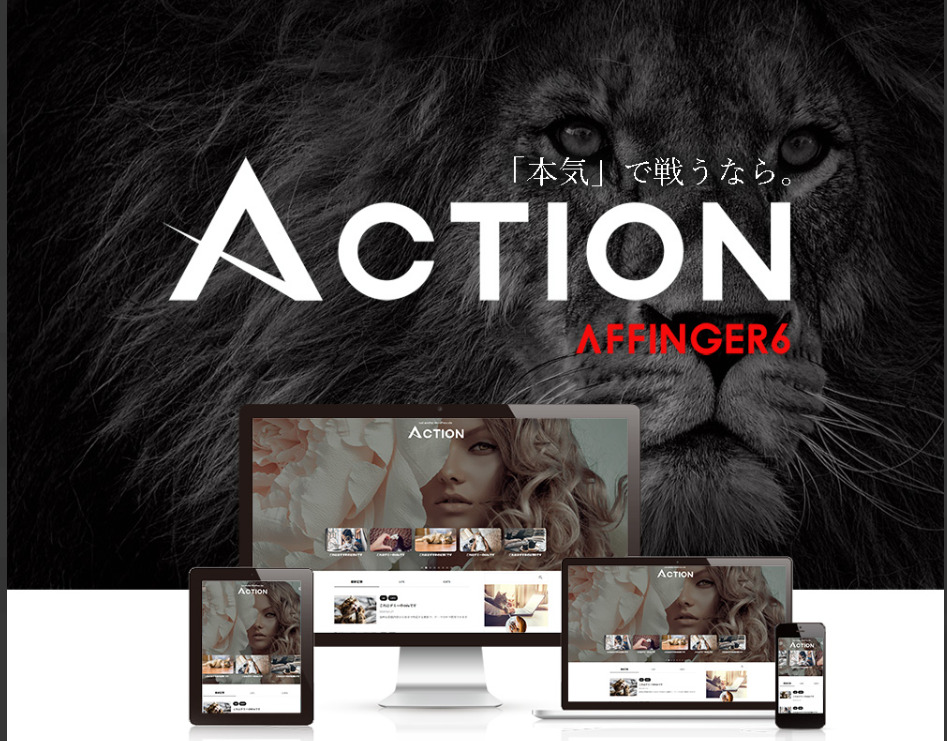今回はブログ初心者に向けてAFFINGER(アフィンガー)の正しい購入方法とダウンロード手順についてまとめました。
ブログ初心者向けに『なるべくわかりやすく』解説しておりますので、これからAFFINGERを購入しようとしている人は是非参考にしてください!
AFFINGER6の購入手順
ではAFFINGERを購入する手順を解説していきます。
まずはAFFINGERの公式サイトにアクセスします。
公式:AFFINGER公式
アクセスしたページをスクロールしていくと
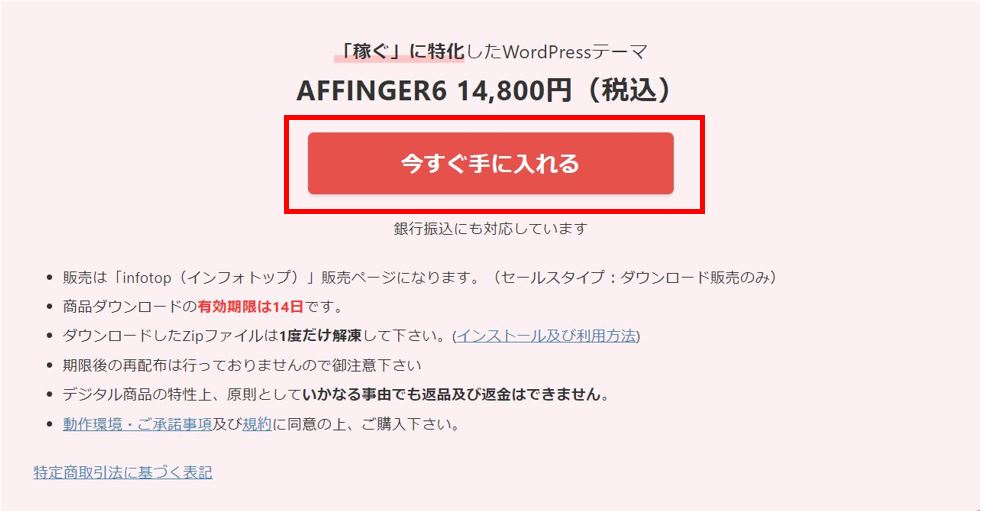
上記画像のフォームがありますので、記載内容を確認して【今すぐ手に入れる】のボタンをクリックして購入ページに進みます。
このボタンをクリックすると、購入画面に切り替わりますので注文内容を確認します。
なお、AFFINGERの購入にはインフォトップ(販売代理店)への登録が必要になります。
インフォトップを初めて利用する場合は、「初めてインフォトップをご利用の方はこちら」をクリックして登録を進めます。
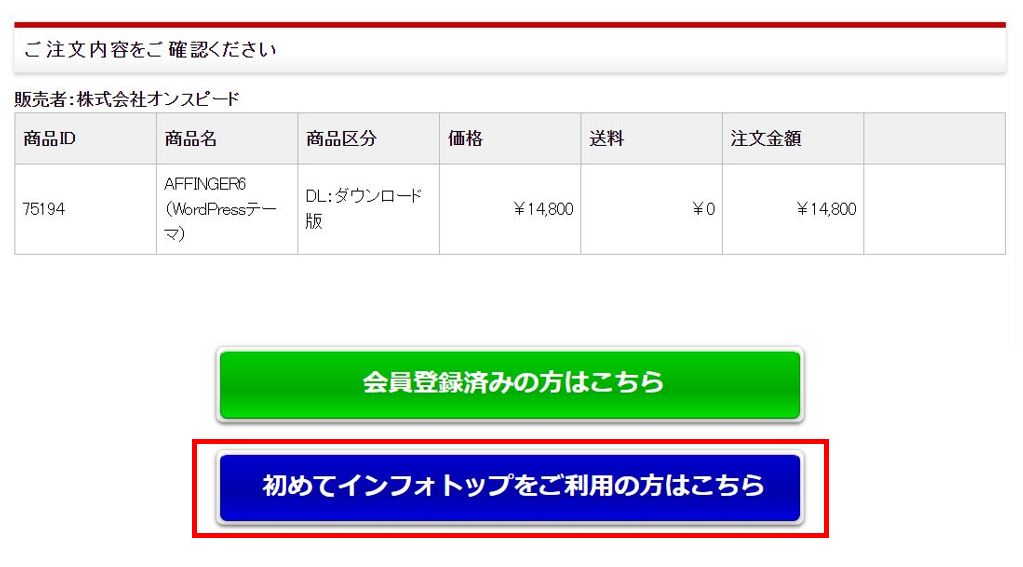
「初めてインフォトップをご利用の方はこちら」をクリックすると下記の入力画面が出てきますので、【必須】事項を入力します。
ここで入力したメールアドレスとパスワードはこの後すぐ使いますので、覚えておきましょう。
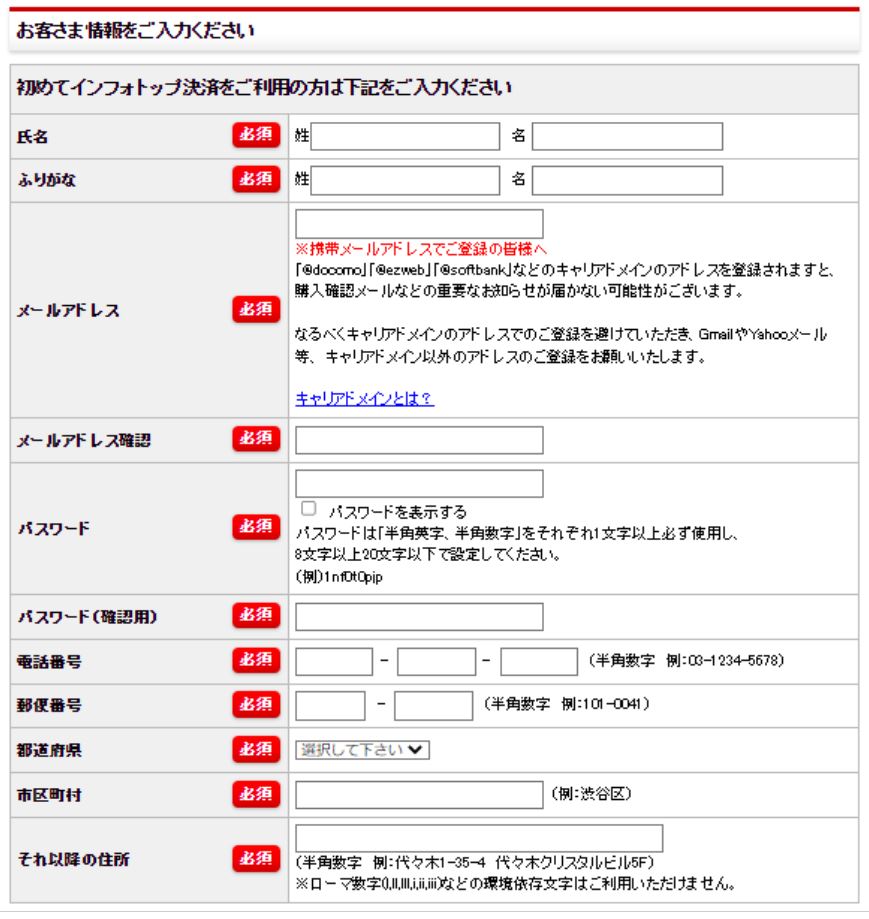
登録画面下にある、【インフォトップからのお知らせ】と郵便DM受け取りは【受け取らない】に変更しておきましょう。
デフォルトでは【受け取る】側にチェックがついていますので、必ず変更しておきましょう。
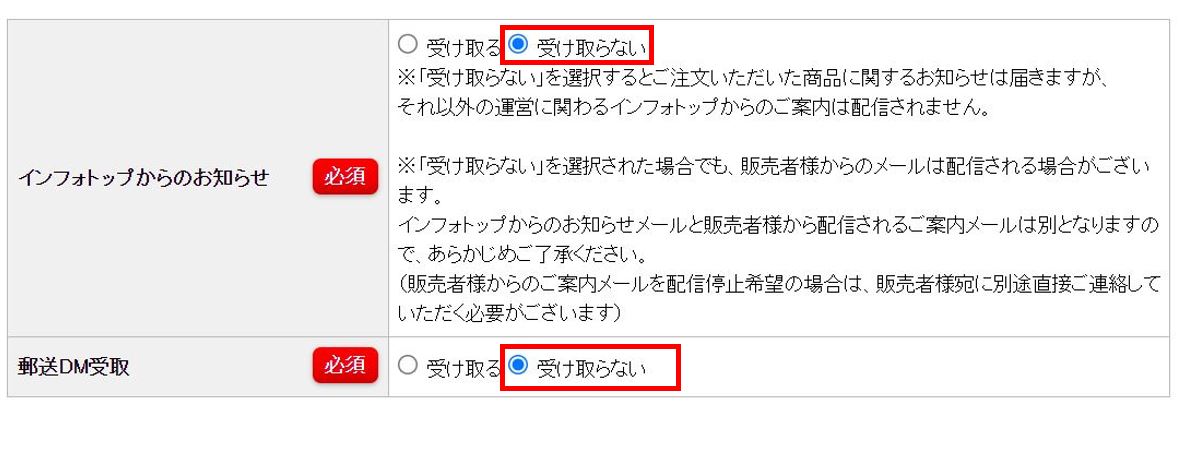
最後に支払い方法を選びます。
支払いはクレジットカード(一括払い)か銀行振込・郵便振替の中から選ぶことができます。
記入がすべて終わったら【注文内容を確認】ボタンをクリックします。
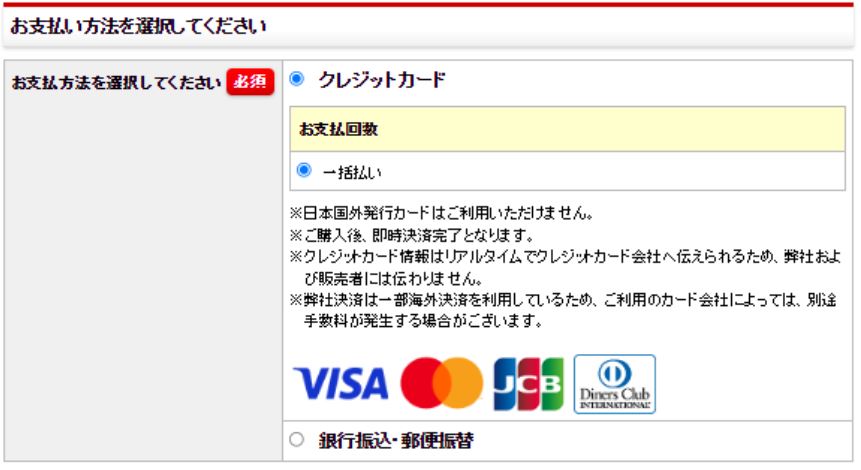
注文内容を確認し購入手続きを行う。
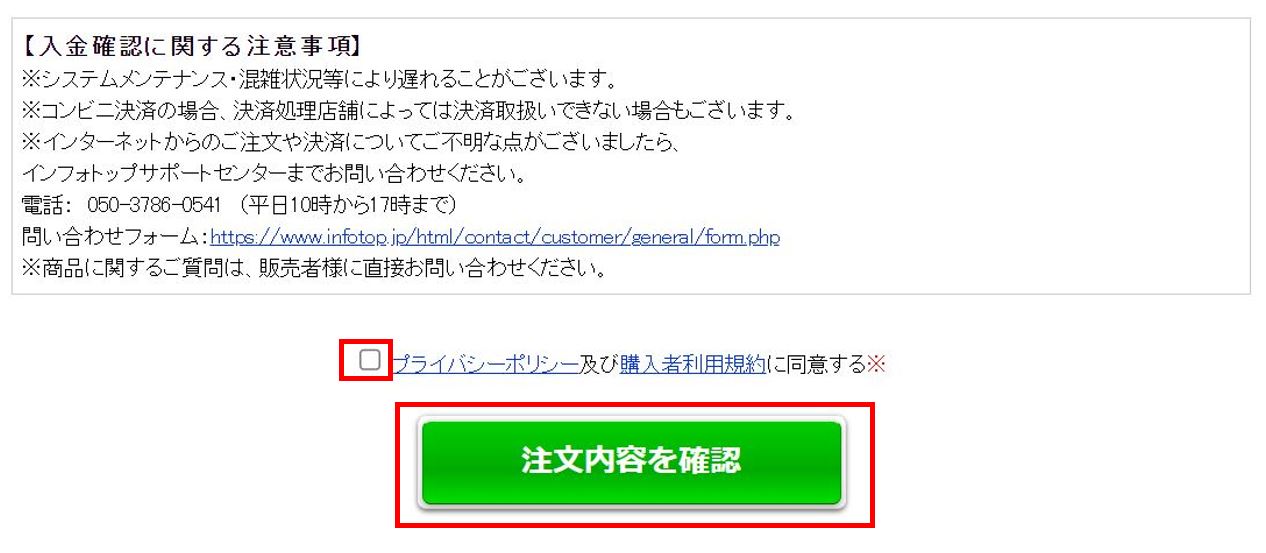
記入後【注文内容を確認】ボタンをクリックすると、注文確認の画面がでてきますので、注文内容に間違いがないか確認します。
上記を確認後、【規則に同意し注文する】をクリックします。
決済が完了すると登録したメールアドレスに決済完了のお知らせメールが届きます。
以上で無事AFFINGERの購入は完了です!
お疲れ様でした!
次は購入したデータをダウンロードしていきますよ!
AFFINGER6のダウンロード手順
続いて購入されたAFFINGERをダウンロードしていきます。
ダウンロードは先ほど登録したインフォトップのページからダウンロードします。
※AFFINGERは購入後のダウンロードできる期限(14日以内)がありますので、購入後すぐダウンロードしておきましょう。
AFFINGER6を購入した「インフォトップ」にアクセスし【購入者ログイン】よりログインします。
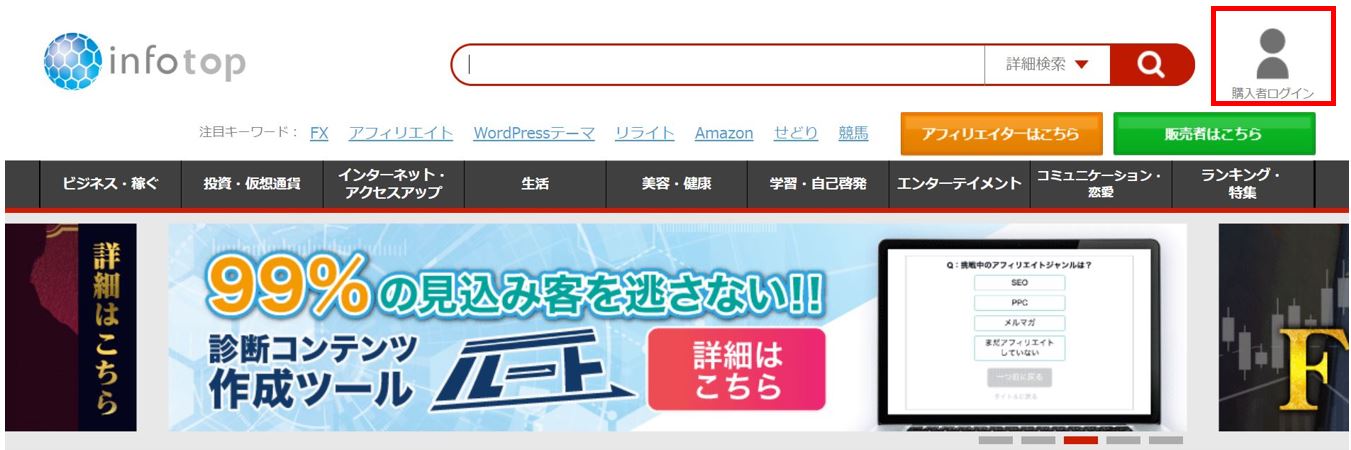
インフォトップへログインができましたら、「注文履歴 ダウンロード」タブをクリックします。
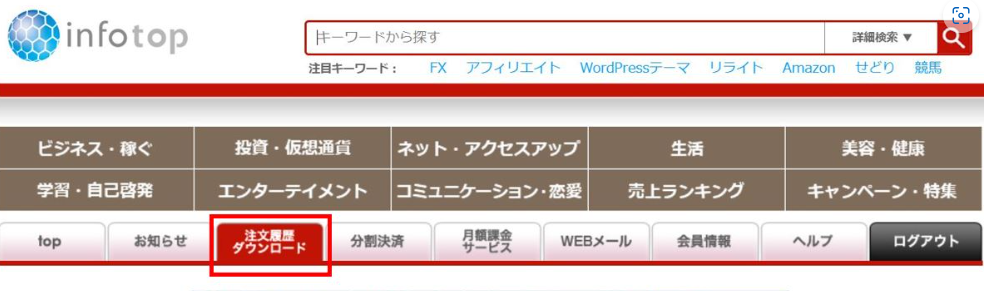
すると「購入済み商の一覧が表示されますので、「AFFIGER」内の「ダウンロード」ボタンをクリックします。
これで無事購入したAFFINGERを自身のPCに無事ダウンロードすることができました。
重ねてではありますが、AFFINGERは購入後のダウンロード期限がありますので必ず、購入後すぐダウンロードしておきましょう。
AFFINGER6のインストールの手順
次はWordpressに導入していきます。
まずは、PC内にダウンロードされたフォルダを探して「解凍」します。
ダウンロードされたフォルダをダブルクリックすると解凍がはじまります。
ちなみに解凍とはZIP形式のフォルダから中のファイルを取り出すことです。
購入したzipデータを解凍すると

・affinger.zip
・affinger-child.zip
というファイルが格納されているかと思います。
これらのデータはこのzip形式のまま(このファイルのまま)で使用します!
これらのファイルはこれ以上ダブルクリックはしないように注意ください。
『affinger.zip』 → 『affinger-child.zip』という順でインストールしていきます。
画面左のメニュー内『外観』→『テーマ』メニューをクリック
画面上部「新規追加」をクリックします。
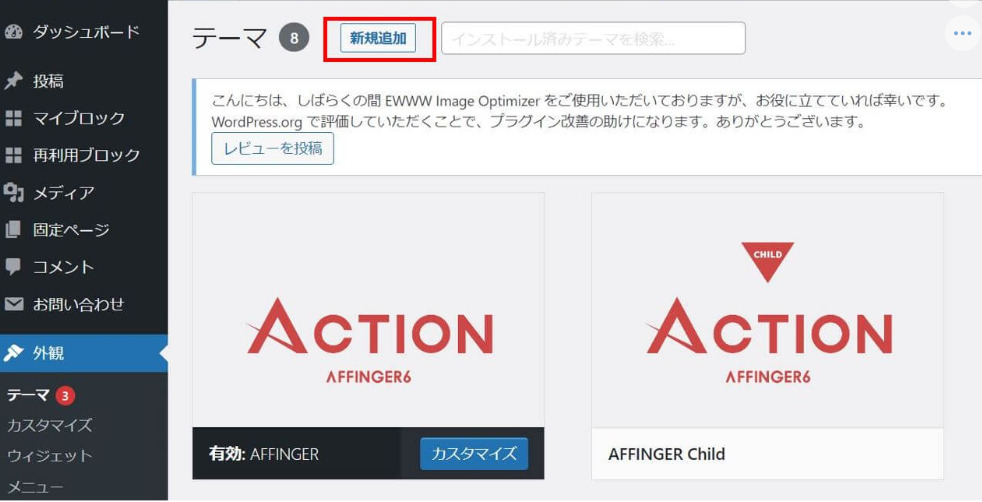
「テーマのアップロード」をクリックして、「ファイルを選択」から先にダウンロードしておいたaffinger.zipを選択します。
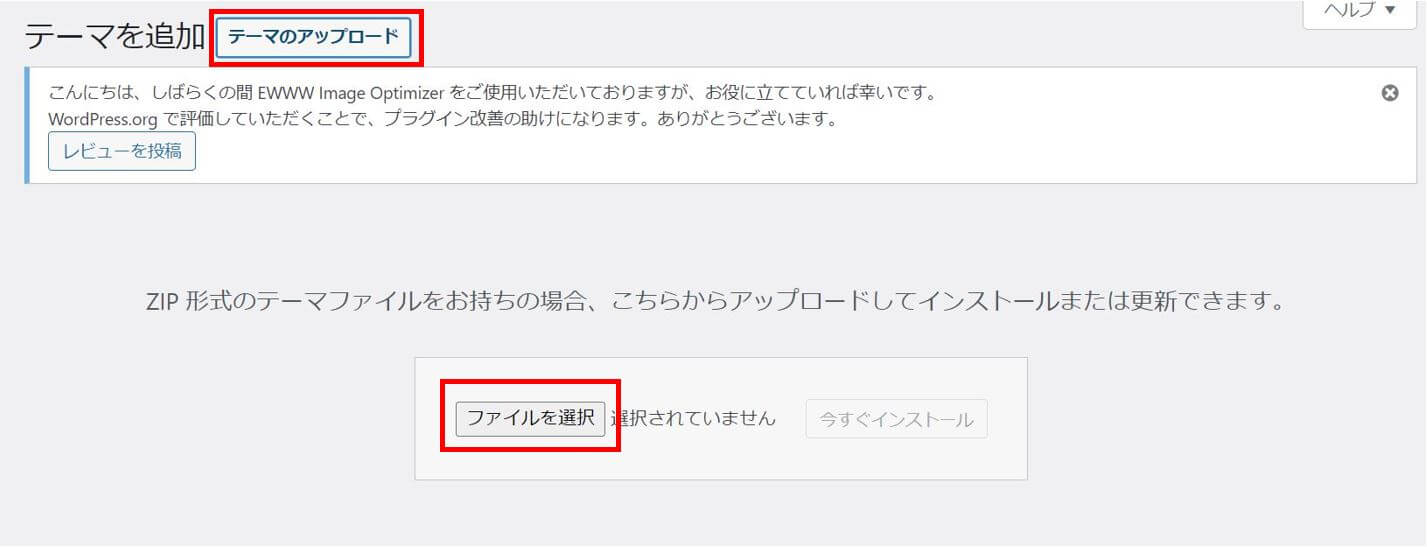
このボックスに「ドラッグ&ドロップ」することでも選択ができます
ファイルが選択されたら「今すぐインストール」をクリック
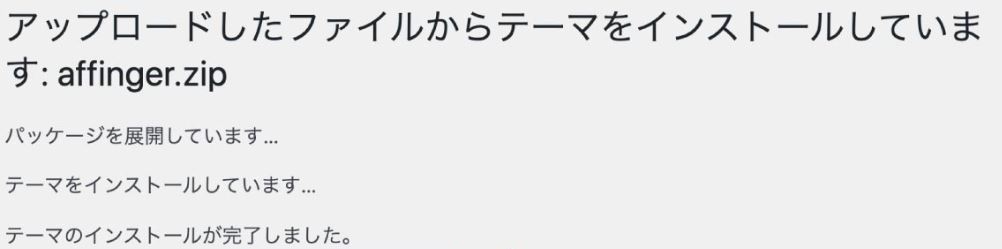
インストールが開始され「テーマのインストールが完了しました。」と表示されれば完了です。
次はインストールしたAFFINGERのテーマを自身のブログのテーマで使えるように『有効化』します。
『外観』→『テーマ』メニューをクリック
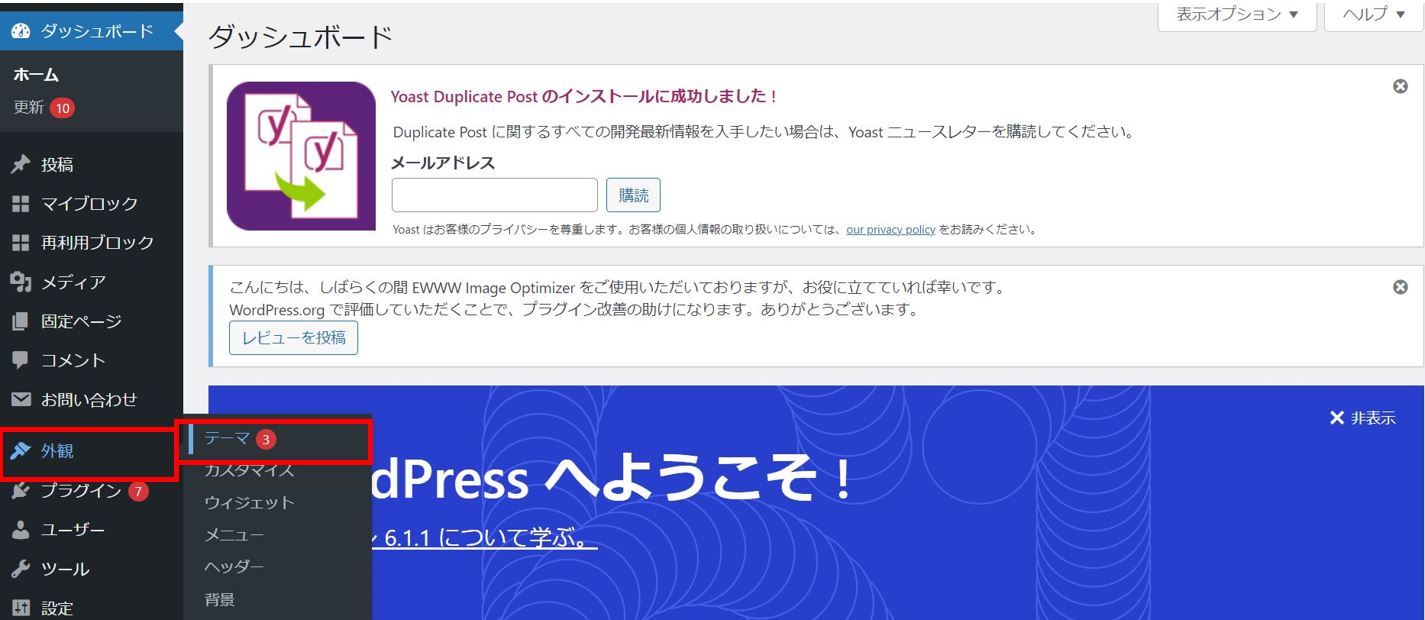
AFFIGERBOX内の有効化をクリック
外観内の「テーマ」の中にAFFINGERが入っています。
AFFIGERBOX内の有効化をクリックすることで無事AFFINGERが自身のブログに反映されます!
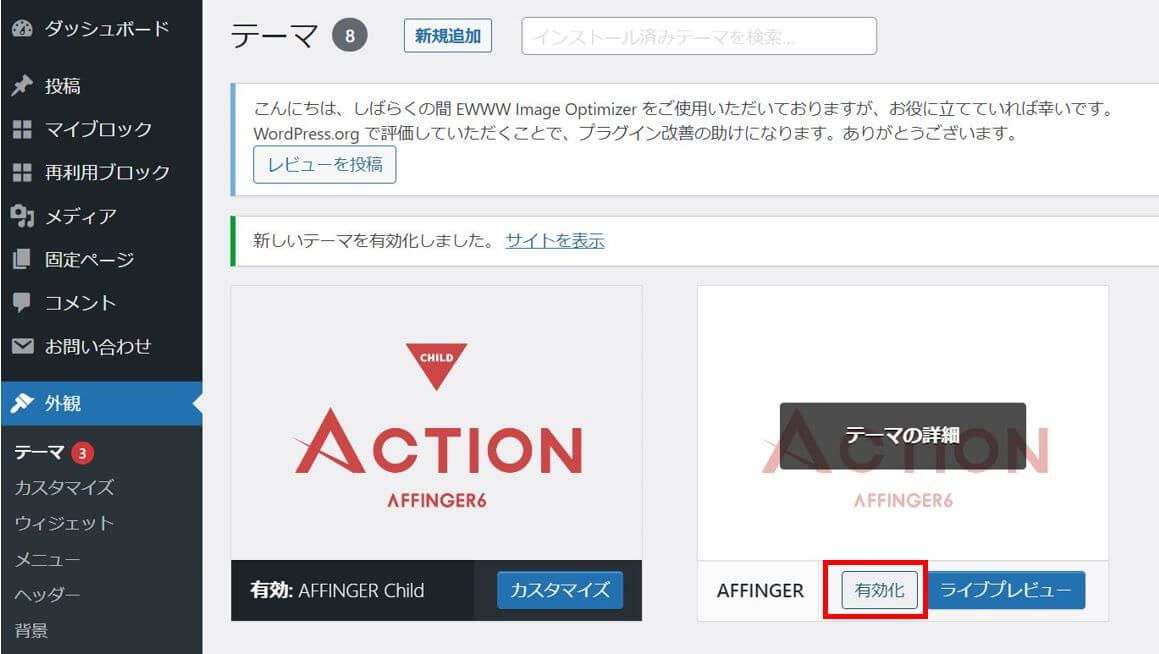
上記の『affinger.zip』のインストールと同じ事を『affinger-child.zip』でも行っていきます!
おつかれさまでした!これで「AFFINGER」が自身のブログで使えるようになりました!